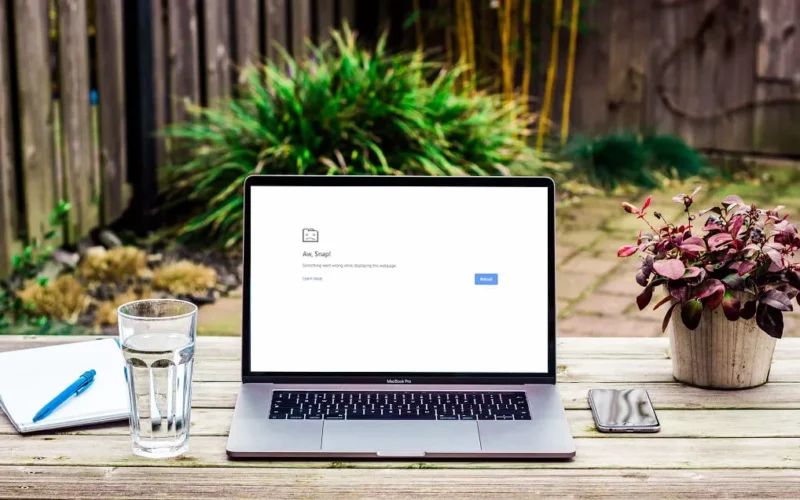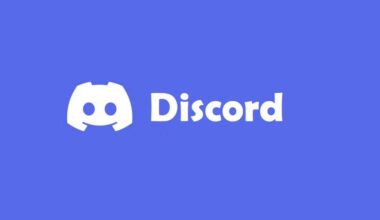Aw Snap merupakan salah satu pesan error yang bisa dialami di browser Google Chrome. Pesan error ini menandakan kalau Google Chrome telah berhenti bekerja.
Pesannya sendiri kurang lebih seperti berikut ini:
Aw, Snap! Something went wrong while displaying this webpage
Pesan ini bisa sangat mengganggu. Contoh saat sedang mengerjakan sesuatu di browser, ketika muncul pesan aw snap, maka situs yang dibuka harus dimuat ulang.
Sehingga bisa saja data yang sudah ada jadi tidak tersimpan.
Daftar Isi
Cara Mengatasi Aw Snap di Chrome
Pesan Aw Snap di Google Chrome disebabkan karena masalah memory penuh. Selain itu bisa juga disebabkan karena bug dari Google Chrome.
Buat yang belum tahu, menambah perintah Sandbox, cek RAM, hapus cache, update dan lain-lain sejenisnya bisa membantu mengatasinya.
Berikut cara mengatasi pesan Aw Snap di Google Chrome:
1. Refresh Halaman Seperti Biasa
Untuk poin pertama ini sebagai solusi sementara saja. Yaitu untuk mengatasi pesan “Aw Snap” di Google Chrome tersebut.
Ketika muncul pesan “Aw Snap” di Google Chrome, umumnya pesan tersebut bisa hilang dengan cara direfresh saja.
Kalau pesan tersebut masih terus muncul, Anda bisa tunggu selama beberapa saat terlebih dulu, kemudian coba refresh kembali.
2. Menambahkan -No-Sandbox
Selanjutnya, Anda bisa menambahkan perintah -no-sandbox di properties Google Chrome.
Sederhananya, perintah sandbox ini berfungsi untuk menjaga Google Chrome dari virus. Tapi sandbox di Google Chrome juga bisa membuat browser jadi freeze, sehingga tidak bisa berfungsi secara normal.
Maka dari itu coba dimatikan dulu saja. Berikut cara mengatasi Chrome muncul pesan Aw Snap:
- Pertama, klik kanan Google Chrome pada taskbar.
- Lalu pilih menu Properties.
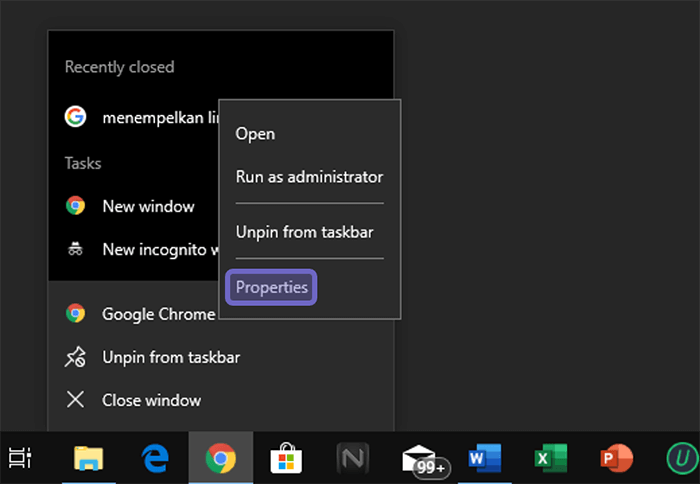
- Nanti kotak dialog Google Chrome Properties akan muncul.
- Lanjut tambahkan perintah -no-sandbox di kolom target.
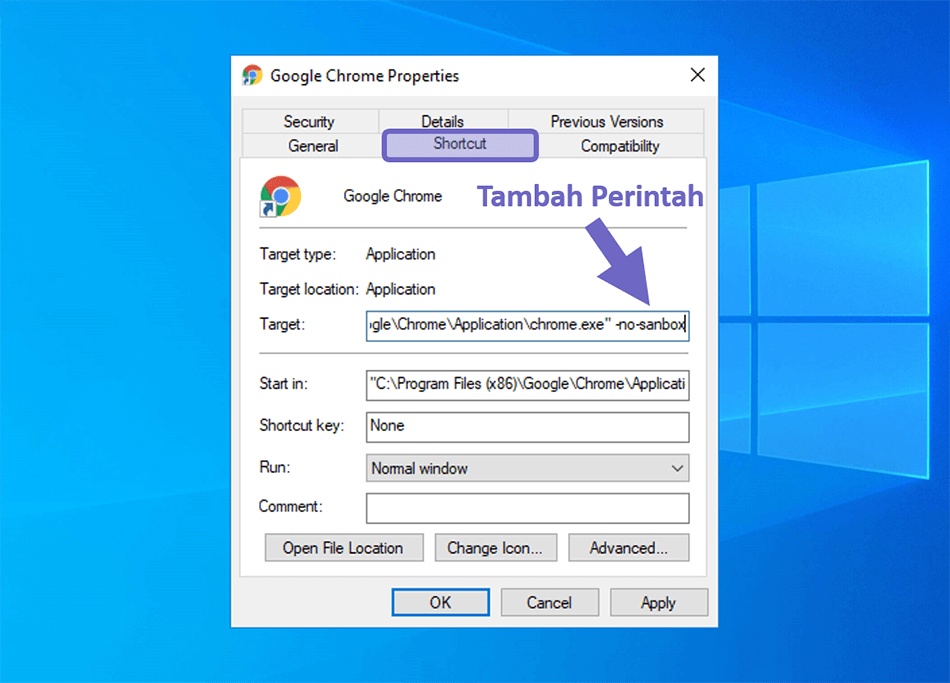
- Terakhir, klik Apply dan tekan OK.
- Selesai.
Kalau Anda tidak meletakkan Google Chrome di taskbar, bisa klik saja properties icon Google Chrome. Kurang lebih sama.
3. Mengecek RAM
Pesan Aw Snap bisa berkaitan dengan memory yang penuh. Salah satu hal yang bisa membuat memory penuh ialah service atau startup yang berjalan.
Untuk itu Anda perlu mematikannya dan memastikan bahwa memori yang ada masih cukup untuk menjalankan Google Chrome.
Apalagi kalau situs yang Anda buka jumlahnya ada beberapa tab, termasuk berat dan memakan banyak memori.
Caranya seperti ini:
- Silakan tekan tombol Windows + R untuk membuka Windows Run.
- Ketik msconfig dan tekan Enter.

- Maka program System Configuration akan terbuka.
- Lanjut klik tab Services.
- Centang opsi Hide all Microsoft services.
- Selanjutnya klik Disable all.
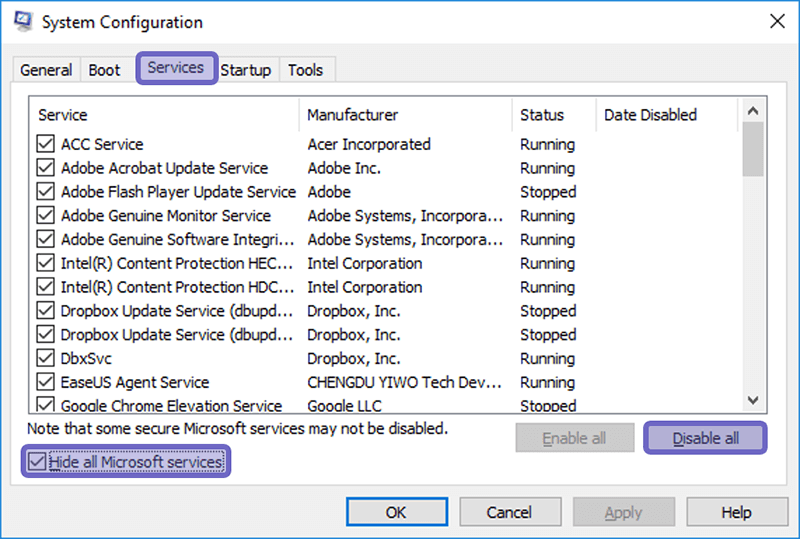
- Kalau sudah, klik tab Startup.
- Klik menu Open Task Manager.
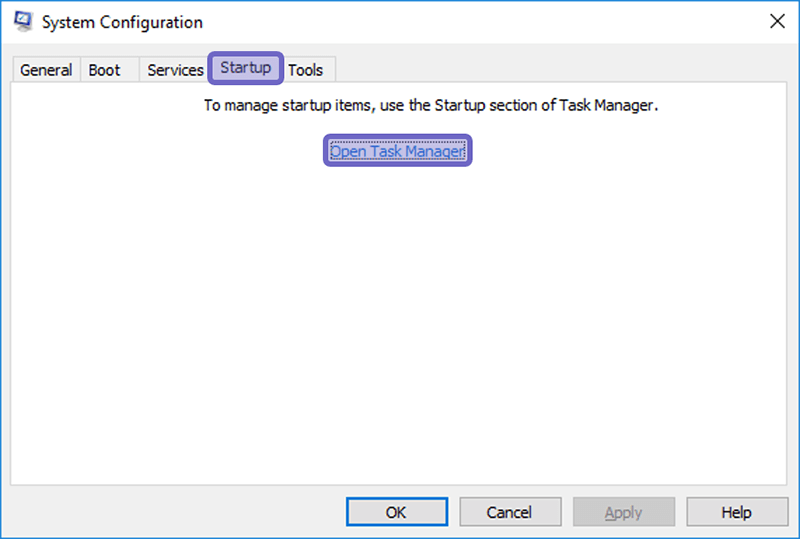
- Kemudian, silakan disable semua program.
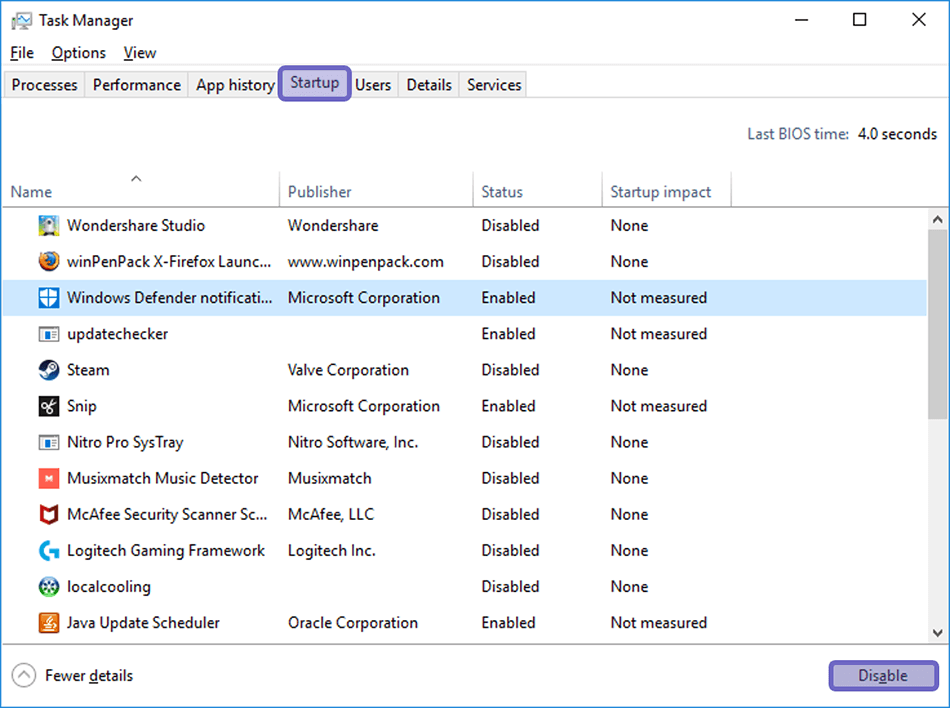
- Terakhir, restart PC.
- Selesai.
4. Hapus Cache Browser
Cache yang menumpuk, bisa menyimpan bug yang terdapat pada situs. Salah satu efeknya ialah pesan Aw Snap muncul secara tiba-tiba.
Coba hapus cache Google Chrome dengan cara berikut:
- Buka Google Chrome, klik icon titik tiga di kanan atas.
- Pilih menu Settings.
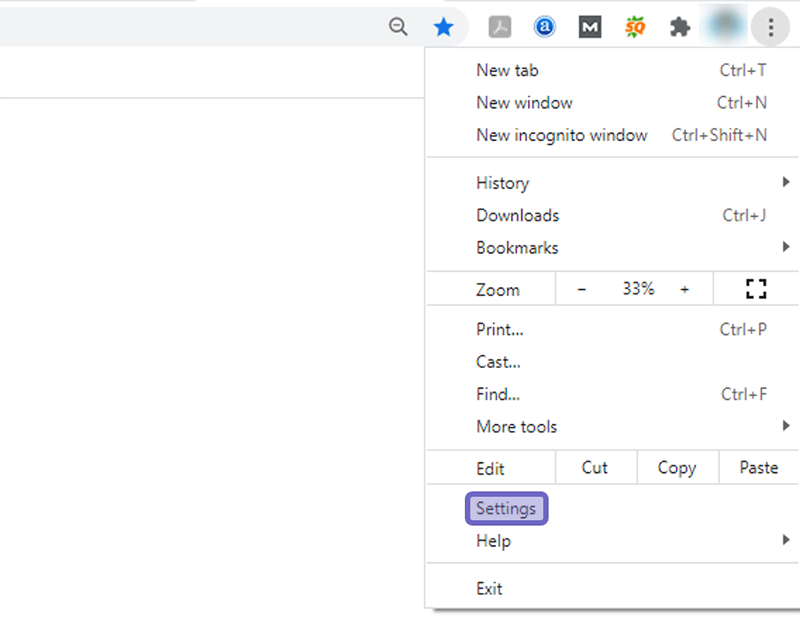
- Setelah halaman settings Google Chrome terbuka, pilih tab Privacy and Security.
- Klik opsi Clear browsing data.
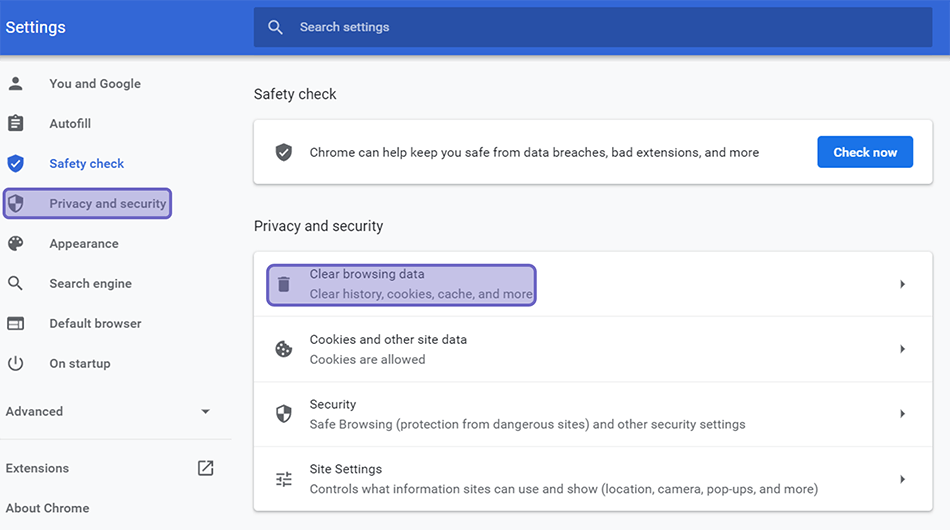
- Terakhir, klik tombol Clear data untuk menghapusnya.
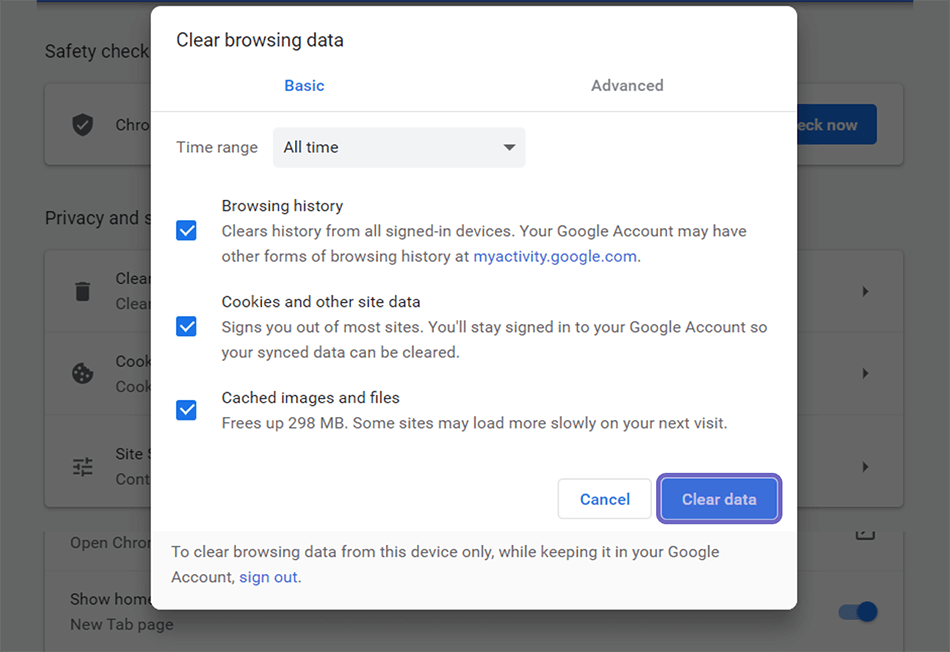
- Selesai.
Kalau Anda punya bookmark tersimpan, jangan lupa export dulu. Baca cara export bookmark Chrome
5. Jalankan Chrome di Compability Mode
Menjalankan Google Chrome di mode combability terkadang bisa membantu mengatasi masalah “Aw Snap” pada Google Chrome.
Mode compability ini berfungsi untuk menjalankan Chrome di versi Windows tertentu yang lebih lama. Caranya seperti ini:
- Klik kanan pada shortcut Google Chrome
- Kemudian pilih Properties
- Klik tab Compability di bagian kanan
- Centang Compability Mode kemudian ubah Windows ke yang lain
- Klik Apply dan OK untuk menerapkan mode tersebut.
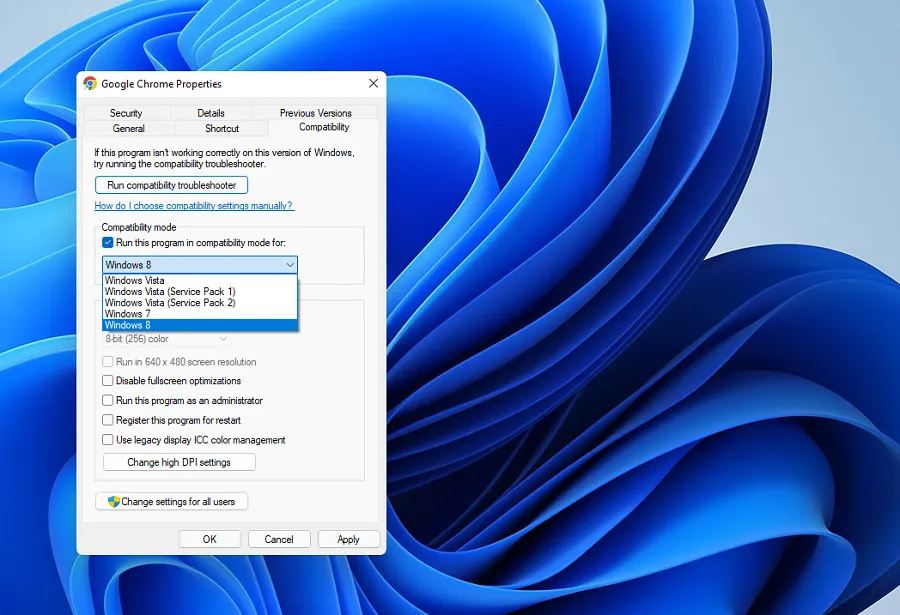
6. Cek Ekstensi Google Chrome
Dalam penggunaan Google Chrome, tentunya Anda akan memasang berbagai ekstensi sesuai keperluan di Google Chrome.
Nah ekstensi ini perlu Anda cek. Karena bisa saja menjadi salah satu penyebab “Aw Snap” di Google Chrome muncul.
Silakan ketik chrome://extensions/ pada kolom pencarian kemudian tekan Enter. Disable ekstensi yang sekiranya tidak diperlukan.
7. Update Chrome ke Versi Terbaru
Semua cara di atas belum berhasil? Mungkin ada bug atau error pada versi Google Chrome yang terpasang di PC atau laptop Anda.
Untuk masalah ini, Anda bisa mengatasinya dengan menggunakan Google Chrome versi terbaru. Cara update-nya, Anda hanya perlu mengakses halaman pengaturan Google Chrome.
Lalu pilih tab About Chrome. Kalau ada versi terbaru, maka akan muncul pesan update. Setelah proses update selesai, nanti muncul notifikasi Google Chrome is up to date.
Dengan ini bug akan hilang dan pesan Aw Snap harusnya juga tidak akan muncul lagi.
Google Chrome Lemot? Cek Cara Mempercepat Google Chrome
Akhir Kata
Kesimpulannya, pesan error Aw Snap menandakan kalau Google Chrome kehabisan memory. Selain itu bisa juga disebabkan karena bug.
Dengan cara-cara di atas harusnya pesan error-nya sudah bisa hilang. Nah tapi kalau ada error lain yang mungkin ditemui, bisa tanya ke komentar ya.
Semoga bermanfaat.